"ماذا تسمى شبكتي؟"
إذا كنت ترغب في إضافة جهاز كمبيوتر إلى شبكة ، فأنت بحاجة إلى معرفة اسم شبكتك. يمكنك معرفة كيفية معرفة اسم شبكتك هنا.
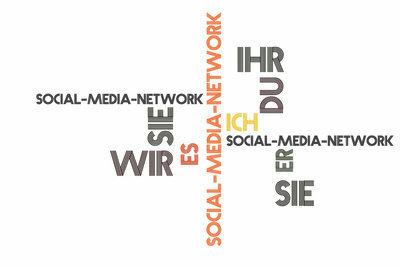
قد يكون هذا اسم شبكتك
- اذا كان لديك شبابيكالإصدار ، يتم إعداد اسم الشبكة أثناء التثبيت. يمنح Windows مجموعة الشبكة اسمًا حتى تتمكن أجهزة الكمبيوتر الأخرى من الانضمام إلى هذه المجموعة و ب. تبادل البيانات أو تبادل مشترك طابعة يمكن استخدام.
- كقاعدة عامة ، يتم دائمًا تعيين نفس الأسماء لشبكة في Windows وتختلف فقط في اللغة. تسمى شبكة Windows الخاصة بك إما "WORKGROUP" أو "WORKGROUP".
- إذا كانت شبكتك تسمى "WORKGROUP" ، فلن يتمكن الكمبيوتر الذي قام بحفظ اسم شبكة مختلف من الانضمام إلى هذه الشبكة.
هذا هو اسم شبكة Windows الخاصة بك
- انقر بزر الماوس الأيمن على الرمز "الحاسوب"أو" مكان العمل ".
- في النافذة التي تفتح ، حدد خصائص.
- سيتم الآن فتح نافذة بيضاء كبيرة يمكنك من خلالها رؤية اسم شبكتك بجوار عنصر مجموعة العمل.
- انقر فوق ارتباط تغيير الإعدادات الموجود على اليسار لتغيير اسم مجموعة الشبكة الخاصة بك.
- الآن انقر فوق الزر "تغيير" في الجزء السفلي.
- يمكنك تعيين اسم فردي لشبكتك ضمن حقل إدخال مجموعة العمل.
- قم بتعيين نفس المصطلح لكل كمبيوتر في شبكتك بحيث يكون لمجموعة الشبكة نفس الاسم للجميع.
انضم إلى مجموعة عمل تحت Windows XP - هذه هي الطريقة التي يعمل بها
عندما تقوم بإعداد شبكة في نظام التشغيل Windows XP ، يقوم نظام التشغيل بإنشاء ...
في بعض الأحيان يكون من الضروري الحصول على مزيد من المعلومات حول شبكتك لتثبيت طابعة شبكة أو قرص صلب للشبكة. للقيام بذلك ، انقر فوق "ابدأ" وأدخل "cmd" في نافذة البحث وقم بالتأكيد باستخدام مفتاح Enter. في النافذة السوداء التي تفتح ، عليك الآن إدخال "ipconfig" والتأكيد ، ستحصل على جميع المعلومات التي تحتاجها حول شبكتك.
إلى أي مدى تجد هذه المقالة مفيدة؟



